Đôi khi bạn chỉ muốn hiệu suất chơi trò chơi của mình được giữ kín, nhưng trong các trò chơi nhiều người chơi như Valorant, đó là một yêu cầu lớn. Trò chơi phát triển dựa trên ý thức cộng đồng và tính minh bạch, và một trong những khía cạnh quan trọng là có thể xem những người khác đang hoạt động như thế nào.

Tuy nhiên, không phải tất cả người chơi đều muốn điều này.
Có thể đôi khi bạn muốn ẩn các trận đấu đã qua, nhưng rất tiếc, Riot Games vẫn chưa triển khai tính năng này.
Sự nghiệp Thẩm mỹ của bạn được chia thành hai loại: lịch sử trận đấu và xếp hạng. Bạn có thể truy cập bất kỳ lúc nào từ trang tổng quan chính bằng cách chọn tab Nghề nghiệp. Tuy nhiên, nếu bạn muốn giữ sự nghiệp của mình ở chế độ riêng tư, bạn có thể gặp phải một số sơ suất. Tin tốt là chỉ bạn bè mới có thể xem lịch sử trận đấu của bạn. Tin xấu là bạn bè của bạn xem lịch sử trận đấu của bạn và điều đó đôi khi có thể rất tàn bạo.
Mặc dù các cài đặt tính năng hiện tại của Valorant không thể bảo vệ bạn khỏi mối đe dọa mà bạn có thể nhận được từ bạn bè vì một trận đấu kém, nhưng nó có thể giúp ẩn các khía cạnh cá nhân khác.
Ẩn tên người dùng
Khó có thể ẩn danh trong các trò chơi trực tuyến nhiều người chơi như Valorant. Tuy nhiên, nếu bạn muốn một chút riêng tư, Riot Games sẽ bảo vệ bạn. Làm theo các bước bên dưới để ẩn tên người dùng của bạn trong các trận đấu:
- Khởi chạy trò chơi.
- Đi tới Cài đặt và xem tab Cài đặt chung.
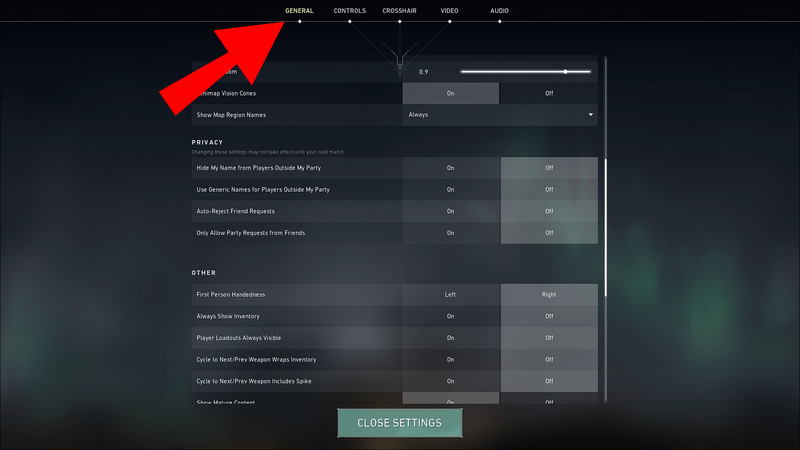
- Cuộn xuống phần Quyền riêng tư và chọn BẬT / TẮT các tùy chọn này:
Ẩn tên tôi với những người chơi bên ngoài nhóm của tôi
Sử dụng tên chung cho người chơi bên ngoài nhóm của tôi
- Nhấn Đóng Cài đặt khi bạn hài lòng với các thay đổi của mình.
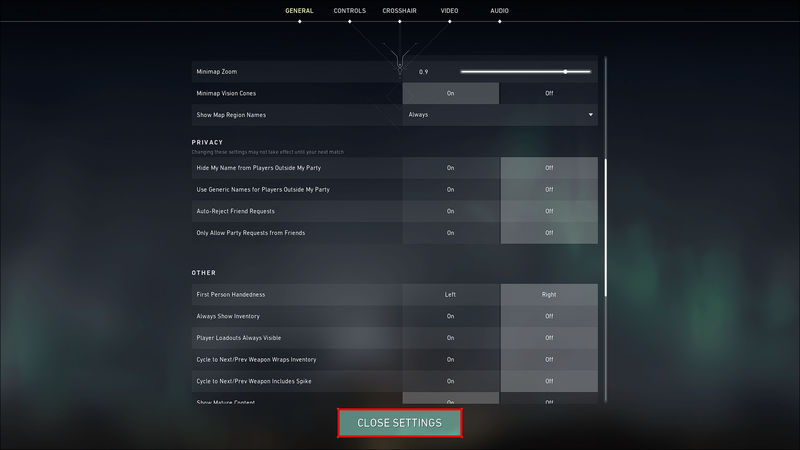
Cả hai tùy chọn đều sử dụng tên Tác nhân thay vì tên người dùng, nhưng một tùy chọn hoạt động cho tất cả mọi người trong nhóm của bạn trong khi tùy chọn kia cũng áp dụng tên Tác nhân chung cho bên đối lập.
Hai tính năng này còn được gọi là Chế độ phát trực tiếp vì nó giúp người phát trực tuyến tránh được những kẻ bắn tỉa luồng, troll và các hành vi không phù hợp khác.
chrome // content / settings
Ẩn Xếp hạng
Thứ hạng cạnh tranh có giá trị là một nguồn tự hào đối với một số người chơi, nhưng những người chơi khác lại muốn giữ bí mật của họ. Nếu bạn thuộc loại thứ hai, hãy xem các bước đơn giản sau để ẩn thứ hạng của bạn khỏi những con mắt tò mò:
- Khởi chạy Valorant và đăng nhập (nếu được nhắc).
- Chuyển đến tab Nghề nghiệp.
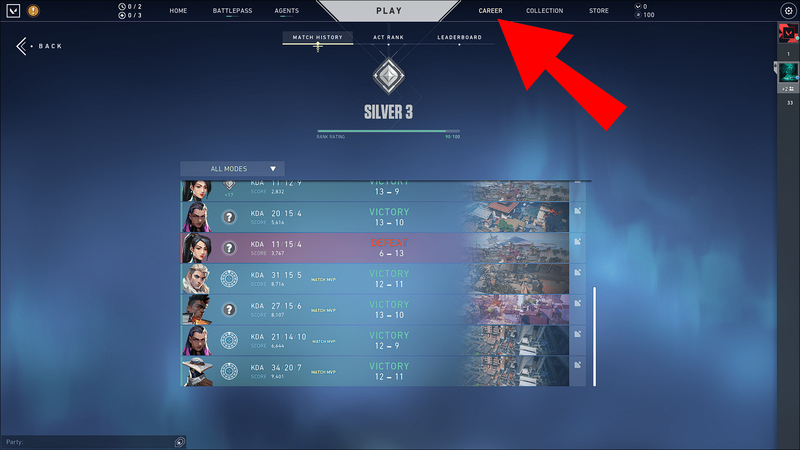
- Chọn Xếp hạng Hành động trên trang Nghề nghiệp.
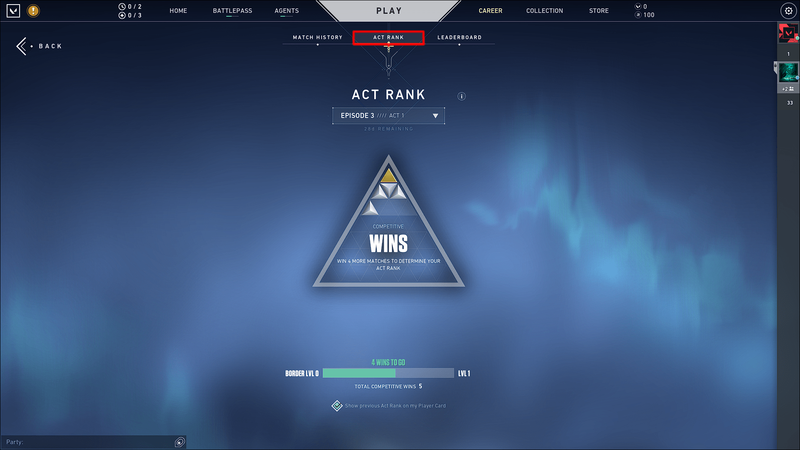
- Đảm bảo rằng hộp hiển thị Xếp hạng hành động trước đó trên Thẻ người chơi của tôi được bỏ chọn.

Tùy chọn này chỉ hoạt động trong các trận đấu Cạnh tranh, nhưng đồng đội của bạn vẫn có thể thấy thứ hạng của mọi người trên bảng xếp hạng cuối cùng.
Ẩn lịch sử đối sánh cho các đối sánh tùy chỉnh
Bạn không thể thay đổi hoặc ẩn lịch sử trận đấu của mình cho các trận đấu cạnh tranh, nhưng Riot Games cho phép người chơi ẩn kết quả từ các trận đấu tùy chỉnh trong lịch sử trận đấu của họ. Kiểm tra các bước bên dưới để bắt đầu:
- Khởi chạy Valorant và đăng nhập.
- Chuyển đến tab Phát trong trang tổng quan chính.
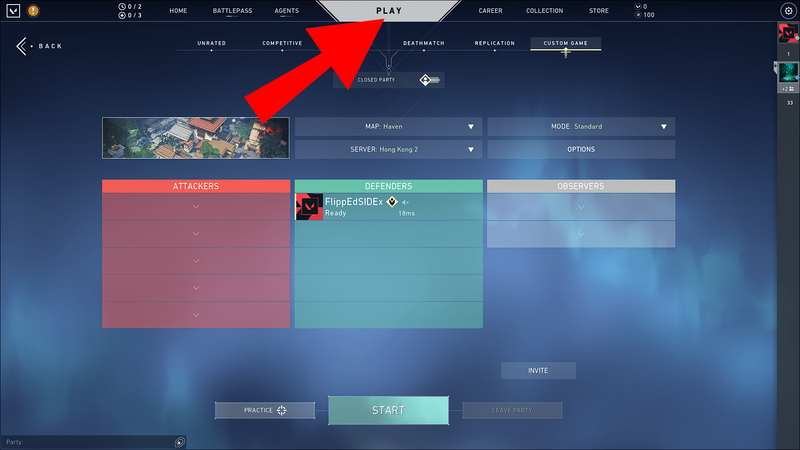
- Chọn Trò chơi tùy chỉnh, sau đó chọn Tùy chọn.
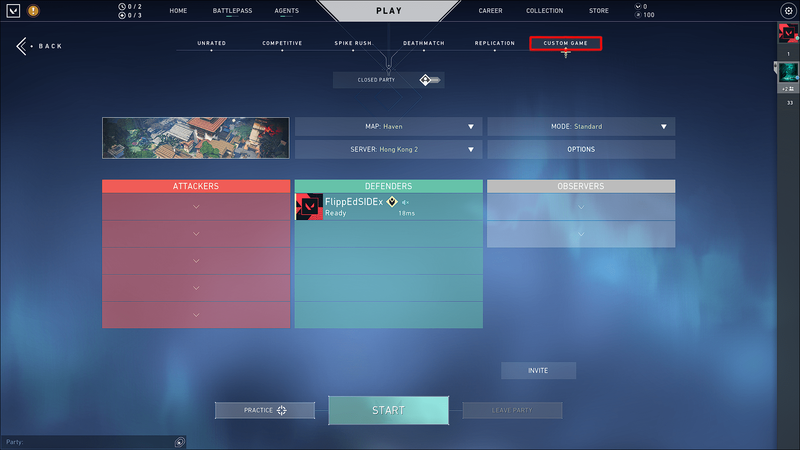
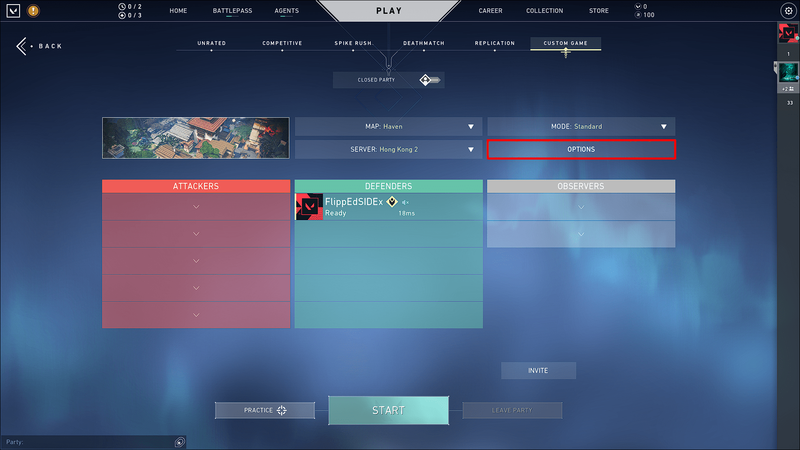
- Nhấn nút ON để ẩn lịch sử trận đấu.

Hãy nhớ rằng điều này chỉ ẩn các kết quả phù hợp tùy chỉnh khỏi chế độ xem. Tất cả các trận đấu khác vẫn có thể xem được bởi bạn bè hoặc bất kỳ ai có ID Riot và Thẻ của bạn trong Lịch sử trận đấu.
Tôi có thể giấu toàn bộ sự nghiệp của mình trong Valorant không?
Không, bạn không thể che giấu sự nghiệp của mình trong Valorant. Cộng đồng phát triển nhờ tính minh bạch giữa những người chơi và cố gắng hạn chế việc ẩn danh càng nhiều càng tốt.
Tuy nhiên, nếu bạn lo lắng về việc bị theo dõi bởi những người chơi khác hoặc ai đó (không công bằng) phân tích kết quả trận đấu của bạn, có một số điều bạn có thể làm:
- Ẩn tên người dùng của bạn - Chuyển đến menu cài đặt chính và đánh dấu vào các ô thích hợp trong phần bảo mật.

- Ẩn thứ hạng của bạn - Chuyển đến tab Nghề nghiệp và sau đó là tab Xếp hạng Hành động. Đảm bảo rằng hộp đồng ý hiển thị xếp hạng của bạn làkhông phảiđã kiểm tra.

- Ẩn lịch sử trận đấu tùy chỉnh của bạn - Chuyển đến phần Tùy chọn trong Trò chơi tùy chỉnh và bật tính năng này.

Làm thế nào để tôi giấu nghề nghiệp trong Valorant?
Bạn không thể ẩn Career in Valorant của mình. Trang Career cung cấp thông tin thống kê quan trọng có thể giúp bạn (và những người chơi khác) cải thiện hiệu suất trò chơi. Bạn có thể khiến người khác khó xem thông tin Nghề nghiệp của bạn hơn bằng cách ẩn một số khía cạnh nhất định của tài khoản như tên người dùng và Xếp hạng hành động của bạn. Nó không ngăn bạn bè của bạn xem màn trình diễn các trận đấu trước đây của bạn, nhưng nó giúp ngăn những người xem bình thường phân tích các chiến lược của bạn.
làm thế nào để thiết lập tình trạng bất hòa
Ngoài ra, bạn có thể giữ các trận đấu tùy chỉnh không xuất hiện trong lịch sử trận đấu của mình nếu bạn cảm thấy rằng chúng đại diện cho hiệu suất tổng thể của bạn một cách không công bằng. Bật tùy chọn này trong phần Tùy chọn của menu trò chơi tùy chỉnh.
Quyền riêng tư trong Valorant
Có thể bạn không thể che giấu Sự nghiệp của mình khỏi những con mắt tò mò, nhưng Riot Games sẽ cố gắng hết sức để cung cấp các tính năng cơ bản để bảo vệ quyền riêng tư của bạn. Ít nhất, bạn có thể sử dụng những cái tên chung chung để che giấu danh tính của mình khi thi đấu trong các trận đấu hoặc ẩn Xếp hạng hành động để ngăn chặn những kỳ vọng không công bằng về hiệu suất của bạn.
Rất tiếc, bạn không thể làm bất cứ điều gì về lịch sử trận đấu của mình, trừ khi bạn có kế hoạch chơi các trò chơi tùy chỉnh mọi lúc. Tuy nhiên, kiểu minh bạch này được mong đợi đối với các trò chơi nhiều người chơi trực tuyến cạnh tranh, vì vậy hãy coi đó là một sự đánh đổi. Những người khác có thể xem lịch sử trận đấu của bạn, nhưng bạn cũng có thể xem lịch sử của họ.
Bạn hy vọng Riot Games sẽ áp dụng loại tùy chọn quyền riêng tư nào trong tương lai? Hãy cho chúng tôi biết về điều đó trong phần bình luận bên dưới.

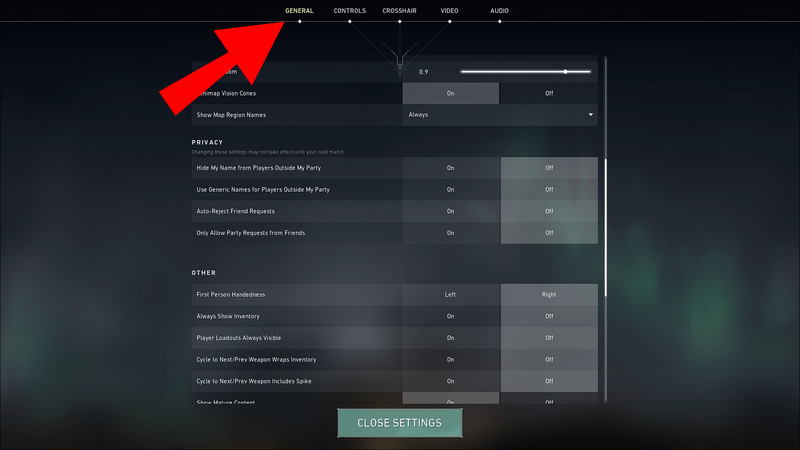

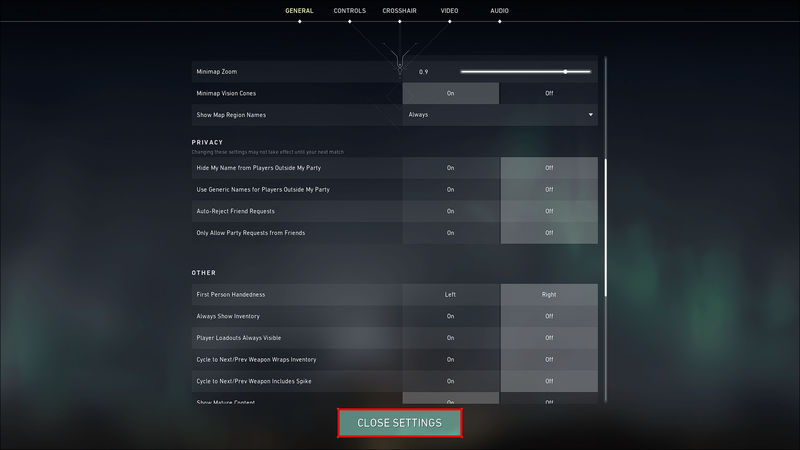
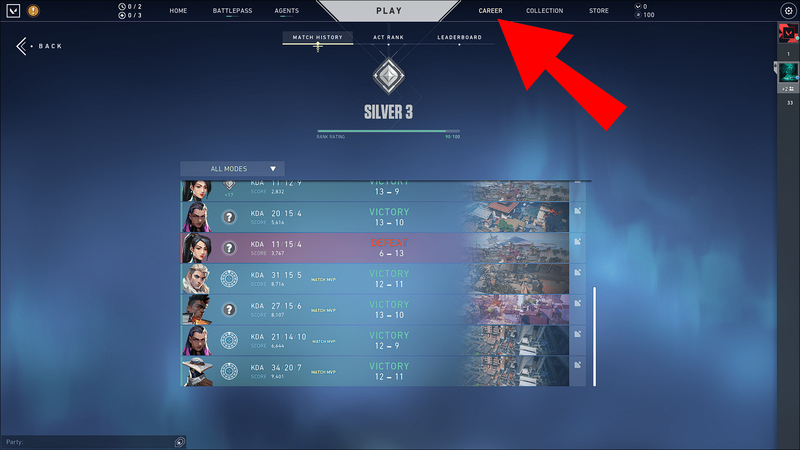
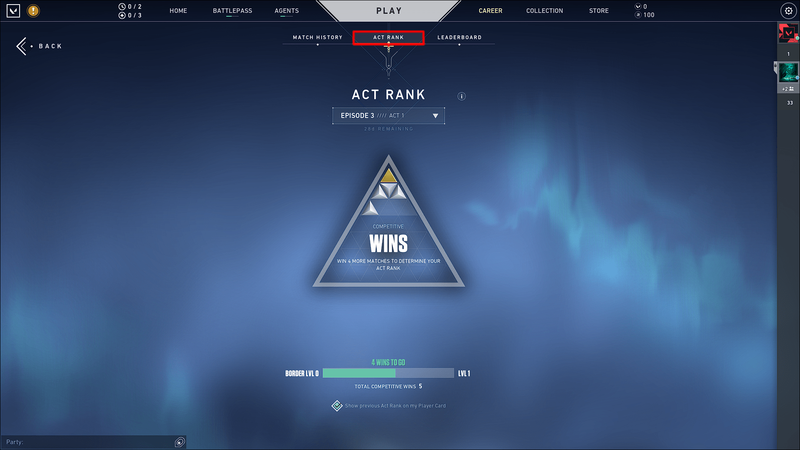

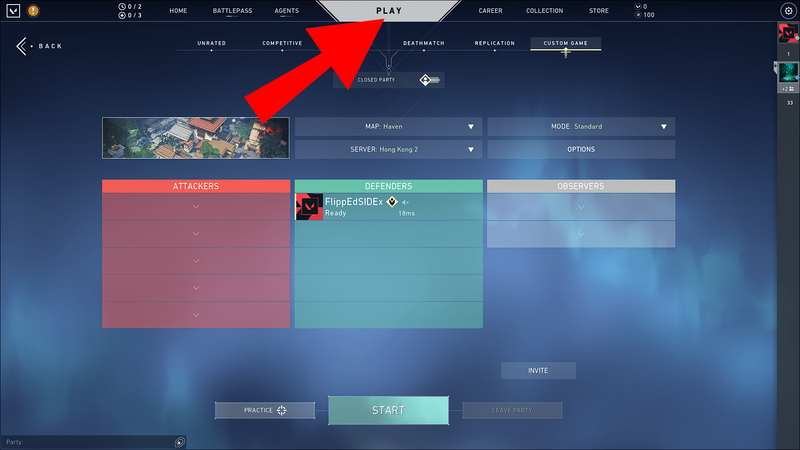
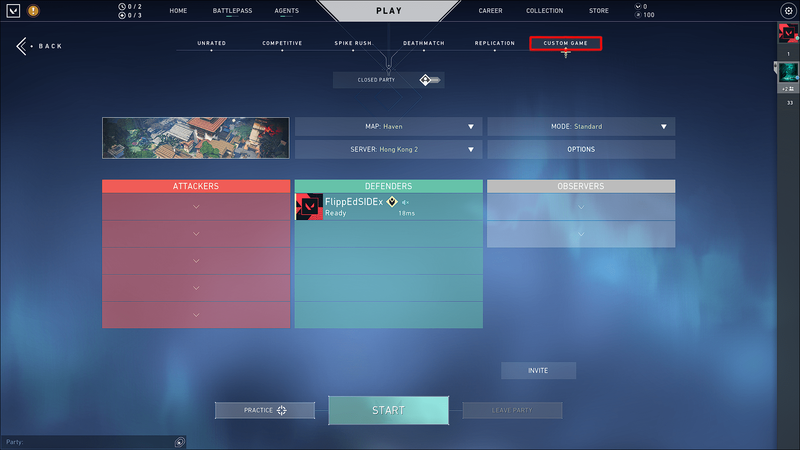
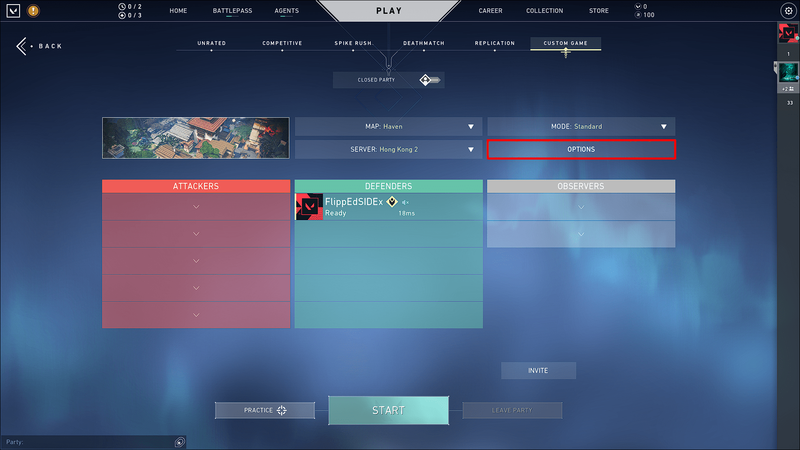





![Cách xóa tất cả các video chuông cửa đổ chuông [Tháng 11 năm 2019]](https://www.macspots.com/img/other/23/how-delete-all-rings-doorbell-videos.jpg)


